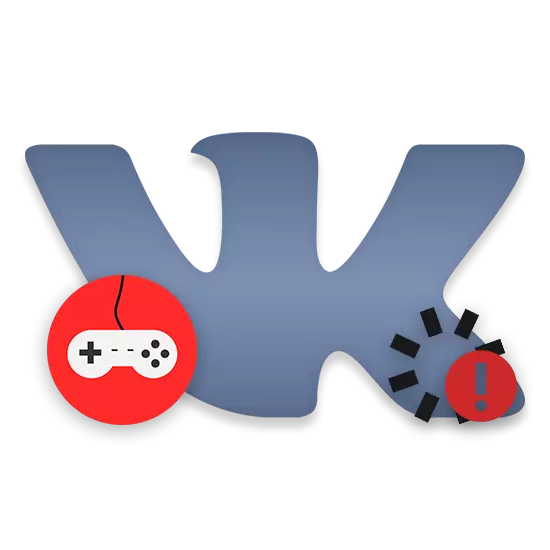
Πολλοί αρκετά ενεργοί χρήστες του κοινωνικού δικτύου Vkontakte αντιμετωπίζουν συχνά προβλήματα σχετικά με τη λήψη μιας συγκεκριμένης εφαρμογής στον ιστότοπο. Στο πλαίσιο αυτού του άρθρου, θα συζητήσουμε λεπτομερώς για τις αιτίες των προβλημάτων αυτού του είδους, καθώς και να δώσουμε διάφορες συστάσεις, πώς να εξομάλυννετε τη διαδικασία λήψης του παιχνιδιού.
Μην κατεβάστε το παιχνίδι VK
Πρώτα απ 'όλα, είναι απαραίτητο να γίνει μια κράτηση για το γεγονός ότι σε αυτό το άρθρο δεν θα επηρεάσουμε τα προβλήματα που σχετίζονται άμεσα με τα σφάλματα που συμβαίνουν κατά την εφαρμογή εφαρμογών στην ενσωματωμένη περιοχή VKontakte. Ταυτόχρονα, αν αντιμετωπίσατε προβλήματα με αυτό το είδος ή δεν μπορείτε να επιλύσετε οποιοδήποτε σφάλμα στο άρθρο, σας συνιστούμε να επικοινωνήσετε με την υπηρεσία υποστήριξης στον ιστότοπο του κοινωνικού δικτύου.
Μετά την ολοκλήρωση της διαδικασίας καθαρισμού, είναι καλύτερο να επανεκκινήσετε το πρόγραμμα περιήγησης ιστού που χρησιμοποιείται.
Εάν δεν καταλάβατε τη διαδικασία καθαρισμού του ιστορικού των επισκέψεων στο πρόγραμμα που εξετάζεται ή χρησιμοποιήστε οποιοδήποτε άλλο πρόγραμμα περιήγησης, χρησιμοποιήστε τις ειδικές οδηγίες στην ιστοσελίδα μας.
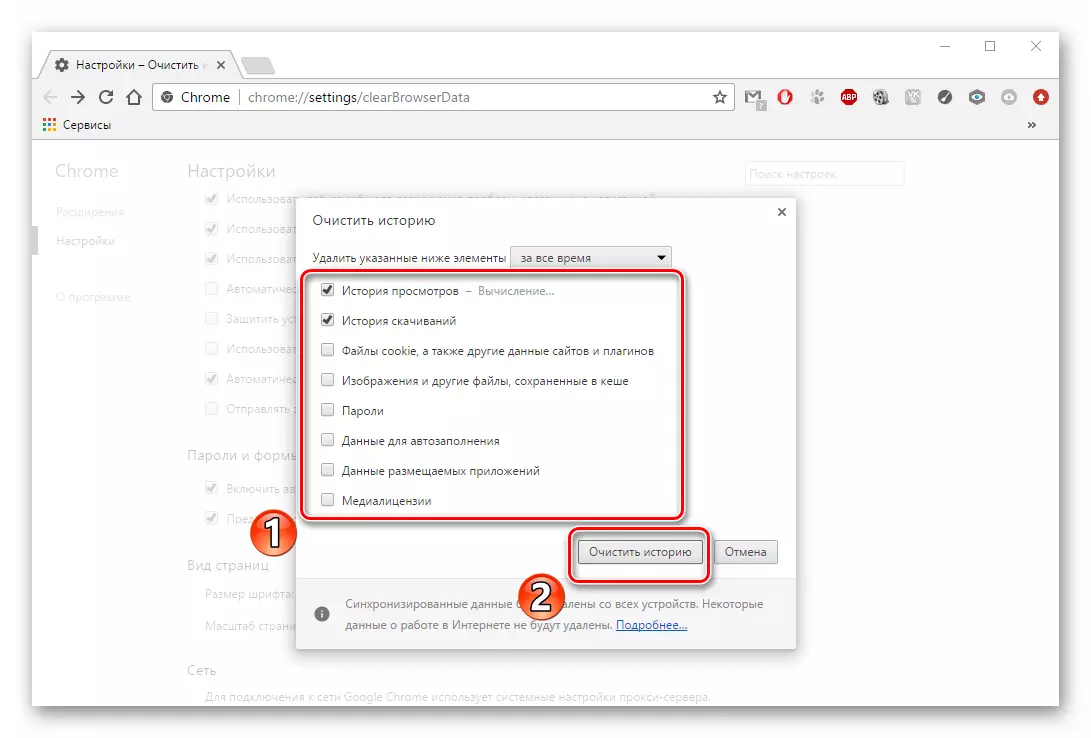
Διαβάστε περισσότερα: Πώς να αφαιρέσετε το ιστορικό στο πρόγραμμα περιήγησης
Ως συμπλήρωμα στα παραπάνω σχόλια, θα πρέπει απαραίτητα να αφαιρέσετε την προσωρινή μνήμη του προγράμματος περιήγησης στο Internet. Για τους σκοπούς αυτούς, στη διαδικασία του ιστορικού καθαρισμού, εγκαταστήστε ένα σημείο απέναντι από τα στοιχεία που περιέχουν τις λέξεις-κλειδιά "cache" και "cookie".

Διαβάστε περισσότερα: Πώς να καθαρίσετε την προσωρινή μνήμη στο πρόγραμμα περιήγησης
Με την εκπλήρωση όλων των παραπάνω συστάσεων, πρέπει να ελέγχετε διπλάτε την απόδοση του παιχνιδιού, η οποία δεν έχει ξεκινήσει προηγουμένως. Εάν το πρόβλημα διατηρείται, συνιστάται η επανεγκατάσταση του προγράμματος περιήγησης.
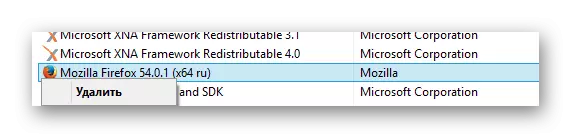
Διαβάστε περισσότερα:
Πώς να αφαιρέσετε το Mozilla Firefox, Chrome, Opera, Yandex.Browser
Πώς να εγκαταστήσετε το Chrome, Mazila Firefox, Opera, Yandex.Bauzer
Μην ξεχνάτε μετά την αφαίρεση πριν ξεκινήσετε την επανεγκατάσταση, καθαρίστε το λειτουργικό σύστημα από τα σκουπίδια.
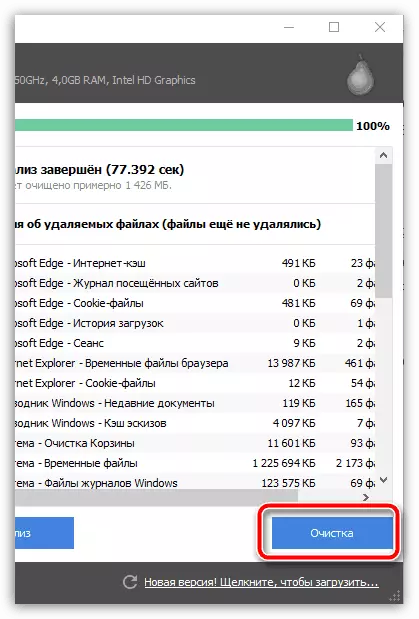
Στην περίπτωσή μας, χρησιμοποιήθηκε το πρόγραμμα περιήγησης ιστού Google Chrome.
Εάν για οποιονδήποτε λόγο, δεν μπορείτε να καθαρίσετε τη μονάδα αποθήκευσης με τη μέθοδο που καθορίζεται παραπάνω, μπορείτε να πάρετε μαζί με άλλες ενέργειες. Δεν θα διανεμηθούν πλέον σε μία εφαρμογή, αλλά σε όλα τα δεδομένα που αποθηκεύονται ποτέ στην τοπική αποθήκευση.
- Ανοίξτε το μενού Έναρξη και από την περιοχή διαμερίσματος που υποβλήθηκε, επιλέξτε τον πίνακα ελέγχου.
- Στο παράθυρο που ανοίγει, βρείτε το στοιχείο "Flash Player" και κάντε κλικ σε αυτό.
- Όντας στο διαχειριστή ρυθμίσεων του Flash Player, μεταβείτε στην καρτέλα "Αποθήκευση".
- Στο μπλοκ "τοπικών ρυθμίσεων αποθήκευσης", κάντε κλικ στο κουμπί "Διαγραφή όλων ...".
- Εγκαταστήστε το πλαίσιο ελέγχου μπροστά από το στοιχείο "Διαγραφή όλων των δεδομένων και τοποθεσιών".
- Στο κάτω μέρος του ίδιου παραθύρου, χρησιμοποιήστε το κουμπί "Διαγραφή δεδομένων".
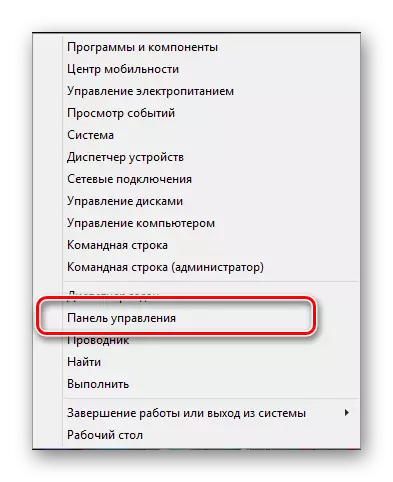
Σε αυτή την περίπτωση, χρησιμοποιεί τα Windows 8.1, αλλά με κάποιο τρόπο η θέση του επιθυμητού σημείου συστήματος σε όλες τις εκδόσεις των Windows είναι η ίδια.
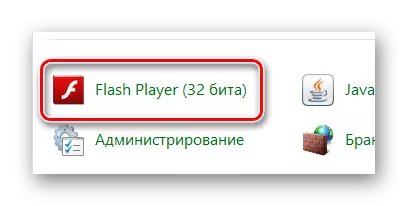
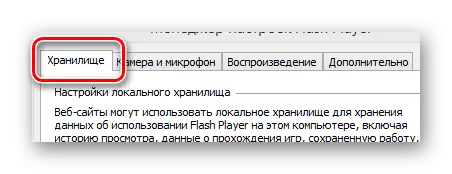
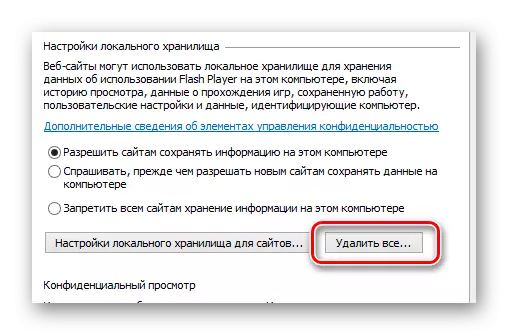
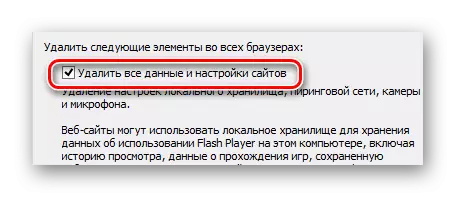

Εκτός από αυτό που λέτε, μπορείτε να διαγράψετε δεδομένα από την τοπική αποθήκευση μιας άλλης αρκετά παρόμοιας μεθόδου.
- Μέσω του μενού πλοήγησης που χρησιμοποιούνται προηγουμένως, μεταβείτε στην καρτέλα "Advanced".
- Στο μπλοκ "Προβολή και Ρυθμίσεις", κάντε κλικ στο κουμπί "Διαγραφή όλων ...".
- Επαναλάβετε 5-6 στοιχεία από τις προηγούμενες οδηγίες.
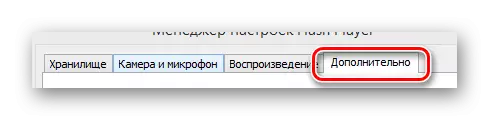
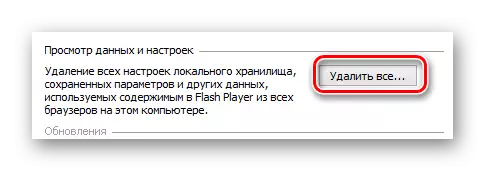
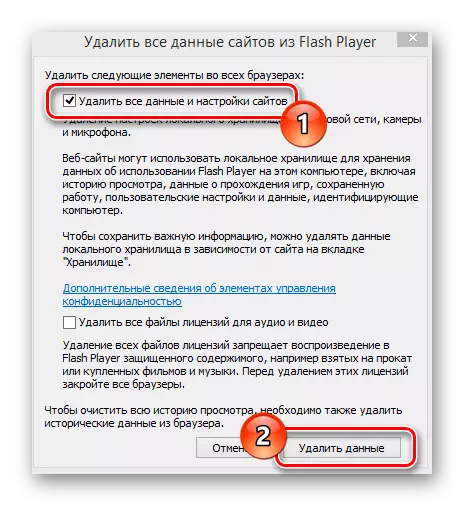
Μετά την εκτέλεση ενεργειών, μην ξεχάσετε να κάνετε επανεκκίνηση του προγράμματος περιήγησης στο Internet.
Τώρα με το λογισμικό Adobe Flash Player μπορεί να είναι πλήρως ολοκληρωμένο, καθώς σχεδόν όλα τα προβλήματα μειώνονται στις αποχρώσεις που περιγράφονται σε αυτό το άρθρο.
Λόγος 4: Προβλήματα με την ταχύτητα της σύνδεσης στο Internet
Raren, αλλά εξακολουθεί να ανταποκρίνεται στο πρόβλημα που εμποδίζει τη λήψη των εφαρμογών στο κοινωνικό δίκτυο Vkontakte είναι η χαμηλή ταχύτητα του Διαδικτύου. Ταυτόχρονα, στην περίπτωση αυτή, τα σφάλματα μπορούν να αφορούν άμεσα το γεγονός ότι λόγω του χρόνου φόρτωσης μακροχρόνιας εφαρμογής, ο διακομιστής σας αποσυνδέει σε αυτόματη λειτουργία για να μειώσετε το συνολικό φορτίο.
Εάν αντιμετωπίζετε προβλήματα κατά τη φόρτωση παιχνιδιών, αλλά όλα είναι εντάξει με τα εξαρτήματα, σας συνιστούμε να δοκιμάσετε την ταχύτητα του Διαδικτύου. Για να γίνει αυτό, είναι καλύτερο να καθοδηγείται από ειδικές μεθόδους που έχουμε εξετάσει σε άλλα άρθρα.
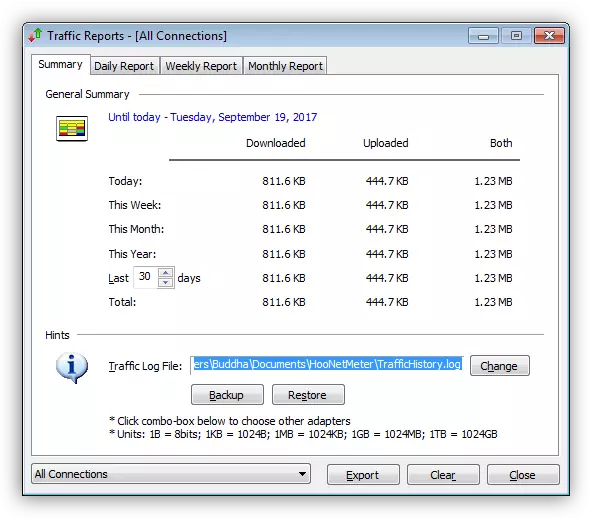
Διαβάστε περισσότερα:
Προγράμματα μέτρησης της ταχύτητας του Διαδικτύου
Online υπηρεσίες για τον έλεγχο της ταχύτητας Internet
Με την επιφύλαξη της παραλαβής χαμηλών δεικτών, θα πρέπει να αλλάξετε τον πάροχο Internet ή να αλλάξετε το χρησιμοποιούμενο τιμολόγιο. Επιπλέον, μπορείτε εύκολα να προσπαθήσετε να καταφύγετε σε χειρισμούς στο λειτουργικό σύστημα για να αυξήσετε την ταχύτητα σύνδεσης.
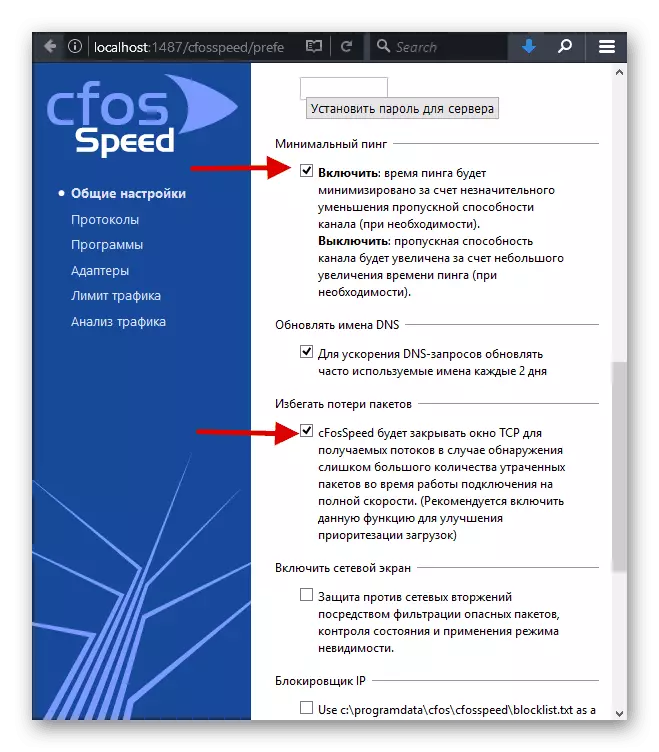
Διαβάστε περισσότερα:
Αυξήστε την ταχύτητα του Internet στα Windows 7
Μέθοδοι για την αύξηση της ταχύτητας του Διαδικτύου στα Windows 10
συμπέρασμα
Ως ολοκλήρωση, το άρθρο αυτό πρέπει να κάνει μια κράτηση για το γεγονός ότι μερικές φορές όλοι οι περιγραφόμενοι χειρισμοί μπορούν να παραλειφθούν, απλά ενημέρωση της σελίδας με την επιθυμητή εφαρμογή. Ιδιαίτερα σχετική αυτή η παρατήρηση είναι σε περιπτώσεις με χαμηλή σύνδεση στο Internet, καθώς κατά τη διάρκεια της αρχικής φόρτωσης του προγράμματος περιήγησης ιστού προσθέτει στην προσωρινή μνήμη για το παιχνίδι και στη συνέχεια τα χρησιμοποιεί για να επιταχύνει και να σταθεροποιήσει τη διαδικασία εκκίνησης παιχνιδιών.
Μην ξεχνάτε στη διαδικασία επίλυσης του προβλήματος, ελέγξτε τη σταθερότητα της φόρτωσης του παιχνιδιού δεν είναι σε ένα, αλλά σε αρκετούς παρατηρητές του Διαδικτύου. Στην ιδανική περίπτωση, είναι καλύτερο να κάνετε σε διαφορετικούς, μη διασυνδεδεμένους, υπολογιστές.
Ελπίζουμε ότι μετά την ανάγνωση με το υλικό που προσφέρεται σε αυτό το άρθρο, μπορέσατε να εκτελέσετε μια ενδιαφέρουσα εφαρμογή Vkontakte ενδιαφέρουσα για εσάς. Τα καλύτερα!
